Ana sayfa > Yazdırma > Brother iPrint&Scan (Windows/Mac) ile Yazdırma > Brother iPrint&Scan'i Kullanarak Otomatik Olarak Sayfanın İki Tarafına Yazdırma (Otomatik 2 Taraflı Yazdırma) (Windows/Mac)
Brother iPrint&Scan'i Kullanarak Otomatik Olarak Sayfanın İki Tarafına Yazdırma (Otomatik 2 Taraflı Yazdırma) (Windows/Mac)
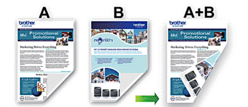
- Sıkışma temizleme kapağının kapatıldığından emin olun.
- Kağıt kıvrılırsa düzeltin ve kağıt tepsisine geri koyun.
- Normal kağıt kullanın. Yazı kağıdı KULLANMAYIN.
- Kağıt inceyse, kırışabilir.
- Brother iPrint&Scan'i başlatın.
- Windows
 (Brother iPrint&Scan) uygulamasını başlatın.
(Brother iPrint&Scan) uygulamasını başlatın. - Mac
Finder (Bulucu) menü çubuğunda, öğesine tıklayın ve sonra iPrint&Scan simgesine çift tıklayın.
Brother iPrint&Scan ekranı görünür. - Brother makineniz seçili değilse, Makinenizi Seçin düğmesine tıklayın ve ardından listeden modelinizin adını seçin. Tamam öğesine tıklayın.
- Yazdır öğesini tıklatın.
- Aşağıdakilerden birini yapın:
- Windows
Doküman öğesine tıklayın.
- Mac
PDF öğesine tıklayın.
- Yazdırmak istediğiniz dosyayı seçin ve ardından şunlardan birini yapın:
- Windows
İleri öğesine tıklayın.
- Mac
İstenirse, Aç öğesine ve ardından İleri öğesine tıklayın.
 Çok sayfalı belgeleri yazdırırken, yazdırmak istediğiniz sayfaları da seçebilirsiniz.
Çok sayfalı belgeleri yazdırırken, yazdırmak istediğiniz sayfaları da seçebilirsiniz. - Çift Taraflı açılır listesinde seçeneklerden birini belirleyin.İki türde 2 taraflı ciltleme mevcuttur:SeçenekAçıklamaAçık (Uzun kenara doğru çevir)
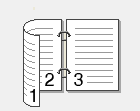 Açık (Kısa kenara doğru çevir)
Açık (Kısa kenara doğru çevir)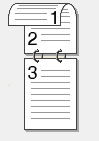
- Gerekirse diğer yazıcı ayarlarını değiştirin.
- Yazdır öğesini tıklatın.
Bu sayfa faydalı oldu mu?



